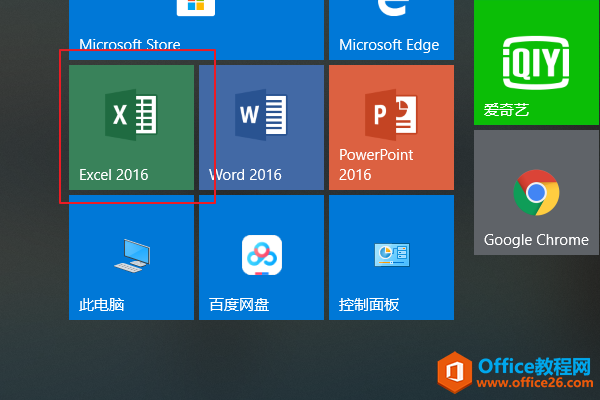Excel软件中如何进行活动窗口冻结的方法分享。我们在使用表格软件的时候,可以将我们的表头部分进行冻结,这样我们在查看数据的时候,滚动桌面表头不会移动。接下来一起看看具体的操作方法吧。
操作方法:
Excel软件中如何使用条件格式筛选方法详细教学
Excel软件中如何使用条件格式筛选方法详细教学。在制作表格的时候,有时我们已经导入了很多的数据,要在这么多的数据中去寻找一些需要的内容是比较麻烦的。这个情况可以使用条件格式来进行筛选,一起看看操作的方法吧。
1、打开要冻结的工作表,选中要进行冻结的位置,这里选择的是工作表中的A2单元格,选择“视图”选项卡,单击“窗口”组中的“冻结窗格”按钮中的下拉箭头,在其下 拉列表中选择“冻结拆分窗格”按钮,如图1所示。如只需冻结首行窗口或首列窗口,也可直接选择“冻结首行”或“冻结首列”。

2、返回到工作表中,向下滑动鼠标査看数据时,冻结的部分可始终保持可见状态,如图2所示。

3、如需取消冻结现有表格中的窗格,选择“视图”选项卡,单击“窗口”组中的“冻结窗格”按钮中的下拉箭头,在其下 拉列表中选择“取消冻结窗格”按钮即可。
Excel软件中怎么进行表格窗口的重排操作教学分享
Excel软件中怎么进行表格窗口的重拍操作教学分享。在表格中可以开启多个表格来进行同框编辑,开启窗口之后,有时候为了方便自己的编辑,可以进行窗口的重拍,具体如何操作,一起看看重排的方法吧。